# FRP 介绍
官方文档地址: https://gofrp.org/docs
## FRP工具的介绍
1.为什么需要内网穿透
我们的物理机、服务器可能处于路由器后或者处于内网之中。如果我们想直接访问到这些设备(远程桌面、远程文件、SSH等等),一般来说要通过一些转发或者P2P(端到端)组网软件的帮助。
其实,对于FRP穿透工具来说,它和端口转发有所不同,端口转发是只会进行单个端口的流量转发,但是这在渗透中往往是不行的,我们通过通过FRP进行内网的全流量的数据代理,像FRP可以代理全端口、全流量的数据,这样我们就可以使用SocksCap或者Proxifier等工具进行连接。
2.FRP介绍
frp 是一个可用于内网穿透的高性能的反向代理应用,支持TCP、UDP协议,为HTTP和HTTPS应用协议提供了额外的能力,且尝试性支持了点对点穿透。frp 采用go语言开发。更多的人使用 frp 是为了进行反向代理,满足通过公网服务器访问处于内网的服务,如访问内网web服务,远程ssh内网服务器,远程控制内网NAS等,实现类似花生壳、ngrok等功能。而对于内网渗透来讲,这种功能恰好能够满足我们进行内网渗透的流量转发。FRP最大的一个特点是使用SOCKS代理,而SOCKS是加密通信的,类似于做了一个加密的隧道,可以把外网的流量,通过加密隧道穿透到内网。效果有些类似于VPN。
3.为什么使用FRP
通过在具有公网 IP 的节点上部署 frp 服务端,可以轻松地将内网服务穿透到公网,同时提供诸多专业的功能特性,这包括:
客户端服务端通信支持 TCP、KCP 以及 Websocket 等多种协议。
采用 TCP 连接流式复用,在单个连接间承载更多请求,节省连接建立时间。
代理组间的负载均衡。
端口复用,多个服务通过同一个服务端端口暴露。
多个原生支持的客户端插件(静态文件查看,HTTP、SOCK5 代理等),便于独立使用 frp 客户端完成某些工作。
高度扩展性的服务端插件系统,方便结合自身需求进行功能扩展。
服务端和客户端 UI 页面。
## FRP工具原理
1.FRP实现与工作原理
frp 主要由客户端(frpc)和服务端(frps)组成,服务端通常部署在具有公网 IP 的机器上,客户端通常部署在需要穿透的内网服务所在的机器上。内网服务由于没有公网 IP,不能被非局域网内的其他用户访问。隐藏用户通过访问服务端的 frps,由 frp 负责根据请求的端口或其他信息将请求路由到对应的内网机器,从而实现通信。
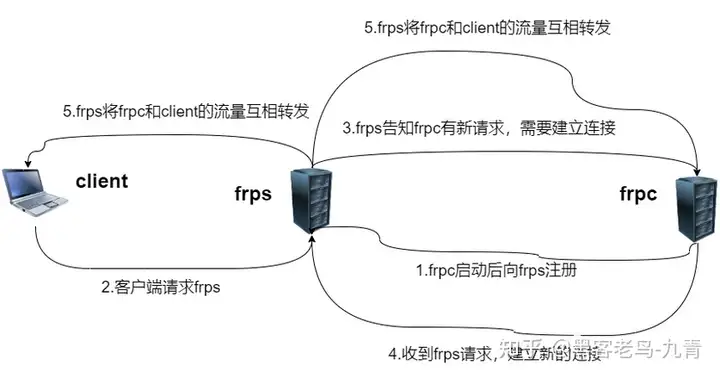
首先启动frpc,frpc启动后会向frps注册,也就是内网WEB服务器会向VPS请求注册。
客户端请求frps,也就是当我们的攻击机去访问frps。
frps告知frpc有新请求,需要建立连接,也就是VPS告知内网WEB服务器,需要建立连接。
frps收到frpc的请求,建立新的连接,也就是VPS接收到了内网WEB服务器的请求,建立了新的连接。
frps吧frpc和攻击机的流量互相转发,将frps服务器当成流量中转站,也就是VPS将攻击机的流量转发给内网WEB服务器,把内网WEB服务器的流量转发给攻击机。
2、FRP配置文件说明
(1)完整的服务器端配置文件
# [common] 是必需的 [common] # ipv6的文本地址或主机名必须括在方括号中 # 如"[::1]:80", "[ipv6-host]:http" 或 "[ipv6-host%zone]:80" bind_addr = 0.0.0.0 bind_port = 7000 # udp nat 穿透端口 bind_udp_port = 7001 # 用于 kcp 协议 的 udp 端口,可以与 "bind_port" 相同 # 如果此项不配置, 服务端的 kcp 将不会启用 kcp_bind_port = 7000 # 指定代理将侦听哪个地址,默认值与 bind_addr 相同 # proxy_bind_addr = 127.0.0.1 # 如果要支持虚拟主机,必须设置用于侦听的 http 端口(非必需项) # 提示:http端口和https端口可以与 bind_port 相同 vhost_http_port = 80 vhost_https_port = 443 # 虚拟 http 服务器的响应头超时时间(秒),默认值为60s # vhost_http_timeout = 60 # 设置 dashboard_addr 和 dashboard_port 用于查看 frps 仪表盘 # dashboard_addr 默认值与 bind_addr 相同 # 只有 dashboard_port 被设定,仪表盘才能生效 dashboard_addr = 0.0.0.0 dashboard_port = 7500 # 设置仪表盘用户密码,用于基础认证保护,默认为 admin/admin dashboard_user = admin dashboard_pwd = admin # 仪表板资产目录(仅用于 debug 模式下) # assets_dir = ./static # 控制台或真实日志文件路径,如./frps.log log_file = ./frps.log # 日志级别,分为trace(跟踪)、debug(调试)、info(信息)、warn(警告)、error(错误) log_level = info # 最大日志记录天数 log_max_days = 3 # 认证 token token = 12345678 # 心跳配置, 不建议对默认值进行修改 # heartbeat_timeout 默认值为 90 # heartbeat_timeout = 90 # 允许 frpc(客户端) 绑定的端口,不设置的情况下没有限制 allow_ports = 2000-3000,3001,3003,4000-50000 # 如果超过最大值,每个代理中的 pool_count 将更改为 max_pool_count max_pool_count = 5 # 每个客户端可以使用最大端口数,默认值为0,表示没有限制 max_ports_per_client = 0 # 如果 subdomain_host 不为空, 可以在客户端配置文件中设置 子域名类型为 http 还是 https # 当子域名为 test 时, 用于路由的主机为 test.frps.com subdomain_host = frps.com # 是否使用 tcp 流多路复用,默认值为 true tcp_mux = true # 对 http 请求设置自定义 404 页面 # custom_404_page = /path/to/404.html
(2)完整的客户端配置文件
# [common] 是必需的
[common]
# ipv6的文本地址或主机名必须括在方括号中
# 如"[::1]:80", "[ipv6-host]:http" 或 "[ipv6-host%zone]:80"
server_addr = 0.0.0.0
server_port = 7000
# 如果要通过 http 代理或 socks5 代理连接 frps,可以在此处或全局代理中设置 http_proxy
# 只支持 tcp协议
# http_proxy = http://user:passwd@192.168.1.128:8080
# http_proxy = socks5://user:passwd@192.168.1.128:1080
# 控制台或真实日志文件路径,如./frps.log
log_file = ./frpc.log
# 日志级别,分为trace(跟踪)、debug(调试)、info(信息)、warn(警告)、error(错误)
log_level = info
# 最大日志记录天数
log_max_days = 3
# 认证 token
token = 12345678
# 设置能够通过 http api 控制客户端操作的管理地址
admin_addr = 127.0.0.1
admin_port = 7400
admin_user = admin
admin_pwd = admin
# 将提前建立连接,默认值为 0
pool_count = 5
# 是否使用 tcp 流多路复用,默认值为 true,必需与服务端相同
tcp_mux = true
# 在此处设置用户名后,代理名称将设置为 {用户名}.{代理名}
user = your_name
# 决定第一次登录失败时是否退出程序,否则继续重新登录到 frps
# 默认为 true
login_fail_exit = true
# 用于连接到服务器的通信协议
# 目前支持 tcp/kcp/websocket, 默认 tcp
protocol = tcp
# 如果 tls_enable 为 true, frpc 将会通过 tls 连接 frps
tls_enable = true
# 指定 DNS 服务器
# dns_server = 8.8.8.8
# 代理名, 使用 ',' 分隔
# 默认为空, 表示全部代理
# start = ssh,dns
# 心跳配置, 不建议对默认值进行修改
# heartbeat_interval 默认为 10 heartbeat_timeout 默认为 90
# heartbeat_interval = 30
# heartbeat_timeout = 90
# 'ssh' 是一个特殊代理名称
[ssh]
# 协议 tcp | udp | http | https | stcp | xtcp, 默认 tcp
type = tcp
local_ip = 127.0.0.1
local_port = 22
# 是否加密, 默认为 false
use_encryption = false
# 是否压缩
use_compression = false
# 服务端端口
remote_port = 6001
# frps 将为同一组中的代理进行负载平衡连接
group = test_group
# 组应该有相同的组密钥
group_key = 123456
# 为后端服务开启健康检查, 目前支持 'tcp' 和 'http'
# frpc 将连接本地服务的端口以检测其健康状态
health_check_type = tcp
# 健康检查连接超时
health_check_timeout_s = 3
# 连续 3 次失败, 代理将会从服务端中被移除
health_check_max_failed = 3
# 健康检查时间间隔
health_check_interval_s = 10
[ssh_random]
type = tcp
local_ip = 127.0.0.1
local_port = 22
# 如果 remote_port 为 0 ,frps 将为您分配一个随机端口
remote_port = 0
# 如果要暴露多个端口, 在区块名称前添加 'range:' 前缀
# frpc 将会生成多个代理,如 'tcp_port_6010', 'tcp_port_6011'
[range:tcp_port]
type = tcp
local_ip = 127.0.0.1
local_port = 6010-6020,6022,6024-6028
remote_port = 6010-6020,6022,6024-6028
use_encryption = false
use_compression = false
[dns]
type = udp
local_ip = 114.114.114.114
local_port = 53
remote_port = 6002
use_encryption = false
use_compression = false
[range:udp_port]
type = udp
local_ip = 127.0.0.1
local_port = 6010-6020
remote_port = 6010-6020
use_encryption = false
use_compression = false
# 将域名解析到 [server_addr] 可以使用 http://web01.yourdomain.com 访问 web01
[web01]
type = http
local_ip = 127.0.0.1
local_port = 80
use_encryption = false
use_compression = true
# http 协议认证
http_user = admin
http_pwd = admin
# 如果服务端域名为 frps.com, 可以通过 http://test.frps.com 来访问 [web01]
subdomain = web01
custom_domains = web02.yourdomain.com
# locations 仅可用于HTTP类型
locations = /,/pic
host_header_rewrite = example.com
# params with prefix "header_" will be used to update http request headers
header_X-From-Where = frp
health_check_type = http
# frpc 将会发送一个 GET http 请求 '/status' 来定位http服务
# http 服务返回 2xx 状态码时即为存活
health_check_url = /status
health_check_interval_s = 10
health_check_max_failed = 3
health_check_timeout_s = 3
[web02]
type = https
local_ip = 127.0.0.1
local_port = 8000
use_encryption = false
use_compression = false
subdomain = web01
custom_domains = web02.yourdomain.com
# v1 或 v2 或 空
proxy_protocol_version = v2
[plugin_unix_domain_socket]
type = tcp
remote_port = 6003
plugin = unix_domain_socket
plugin_unix_path = /var/run/docker.sock
[plugin_http_proxy]
type = tcp
remote_port = 6004
plugin = http_proxy
plugin_http_user = abc
plugin_http_passwd = abc
[plugin_socks5]
type = tcp
remote_port = 6005
plugin = socks5
plugin_user = abc
plugin_passwd = abc
[plugin_static_file]
type = tcp
remote_port = 6006
plugin = static_file
plugin_local_path = /var/www/blog
plugin_strip_prefix = static
plugin_http_user = abc
plugin_http_passwd = abc
[plugin_https2http]
type = https
custom_domains = test.yourdomain.com
plugin = https2http
plugin_local_addr = 127.0.0.1:80
plugin_crt_path = ./server.crt
plugin_key_path = ./server.key
plugin_host_header_rewrite = 127.0.0.1
[secret_tcp]
# 如果类型为 secret tcp, remote_port 将失效
type = stcp
# sk 用来进行访客认证
sk = abcdefg
local_ip = 127.0.0.1
local_port = 22
use_encryption = false
use_compression = false
# 访客端及服务端的用户名应该相同
[secret_tcp_visitor]
# frpc role visitor -> frps -> frpc role server
role = visitor
type = stcp
# 要访问的服务器名称
server_name = secret_tcp
sk = abcdefg
# 将此地址连接到访客 stcp 服务器
bind_addr = 127.0.0.1
bind_port = 9000
use_encryption = false
use_compression = false
[p2p_tcp]
type = xtcp
sk = abcdefg
local_ip = 127.0.0.1
local_port = 22
use_encryption = false
use_compression = false
[p2p_tcp_visitor]
role = visitor
type = xtcp
server_name = p2p_tcp
sk = abcdefg
bind_addr = 127.0.0.1
bind_port = 9001
use_encryption = false
use_compression = false3、客户端和服务器端部分配置文件
这个是下载下来的配置文件,主要看一下frpc.ini和frps.ini这两个配置文件
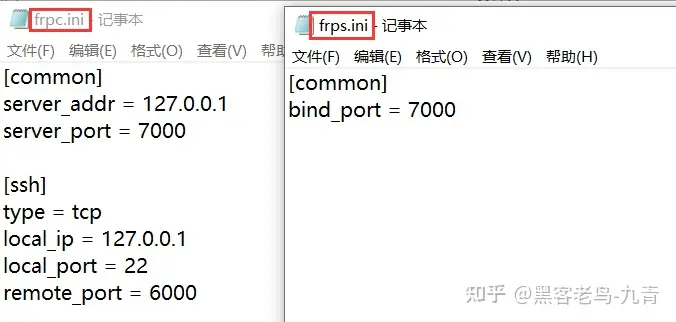
介绍一下这个配置文件的参数
frps.ini 配置文件如下:
[common]
bind_port = 7000
[common]部分是必须有的配置,其中bind_port是自己设定的frp服务端端口,用于和frp服务器端进行通信。
token用于验证连接,只有服务端和客户端token相同的时候才能正常访问。如果不使用token,那么所有人都可以直接连接上,所以我建议大家在使用的时候还是把token加上。
frpc.ini 配置文件如下:
[common]
server_addr = VPS IP
server_port = 7000
[ssh]
type = tcp
local_ip = 127.0.0.1
local_port = 22
remote_port = 6000
[common]部分是必须有的配置
其中server addr是VPS的IP
server port是用来和frp客户端通信的端口,必须和frp服务器端端口一致,默认是7000。
[ssh]可以修改成任意名称,local ip是本地的IP,local port是本地进行监听的端口,remote port是访问VPS时需要使用的端口,也就是说访问到这个remote port端口时才能访问到内网。
# FRP 使用
通过共有云主机代理访问私有云内部主机
## 环境说明
公有云主机(网关或防火墙)
公网IP: 47.99.64.200
内网IP:
私有云主机入口(网关或防火墙)
公网IP: 122.225.51.165
内网IP: 192.162.64.204
私有云主机内部
内网IP: 192.162.64.202
## 环境配置
### 公有云主机
1、 首先到 frp 的 releases 页面下载最新版的对应 VPS 的处理器架构的压缩包https://github.com/fatedier/frp/releases
2、可以在主机上wget对应frp压缩包,也可以下载到本地用ftp工具(winscp)上传到云服务器
3、 tar -zxvf 解压对应压缩包
4、进入解压后的目录 frp_0.22.0_linux_amd64
5、编辑配置文件 vim frps.ini
[common] #frp服务端与客户端连接端口,frps和frpc必须一致 bind_port = 7000 #下面参数设置与否都没关系,上面设置好就行 #服务端外部提供的web端口 #vhost_http_port = 8080 # 仪表盘端口,只有设置了才能使用仪表盘(即后台) dashboard_port = 7500
保存退出
6、启动服务端
./frps -c frps.ini #后台启动为 ./frps -c frps.ini &
表示启动完成
### 私有云主机入口
squid安装配置
1、搭建squid代理服务器
yum install squid
#编辑配置文件 可以修改squid默认端口号3128
vim /etc/squid/squid.conf #修改 http_access allow all
frp客户端安装配置
1、同样下载frp压缩包到本地服务器
2、解压frp压缩包
3、编辑vim frpc.ini 配置文件
[common] #阿里云主机公网ip server_addr = 47.99.64.200 #与frp服务端通信端口 server_port = 7000 [www] type = tcp local_ip = 127.0.0.1 #阿里云6000端口数据转发到本地 squid端口 8888 (squid默认端口是3128) local_port = 8888 #让阿里云主机开启6000端口转发 remote_port = 6000
保存退出并启动服务
./frpc -c ./frpc.ini #后台启动为 ./frpc -c ./frpc.ini &
# 常见问题
## frpc启动时提示:login to server failed: EOF
解决办法:
在配置文件里面加入
tls_enable = true
例如:
[common] server_addr = server_port = 7000 tls_enable = true
## 使用方式
公有云 服务器外网开通6000端口 和 7500 端口 用于数据通信交换
公有云服务器 启动 frpcs
私有云服务器 启动 frpc 和 squid
然后浏览器设置代理地址和端口为:
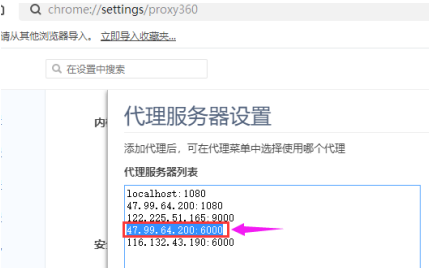
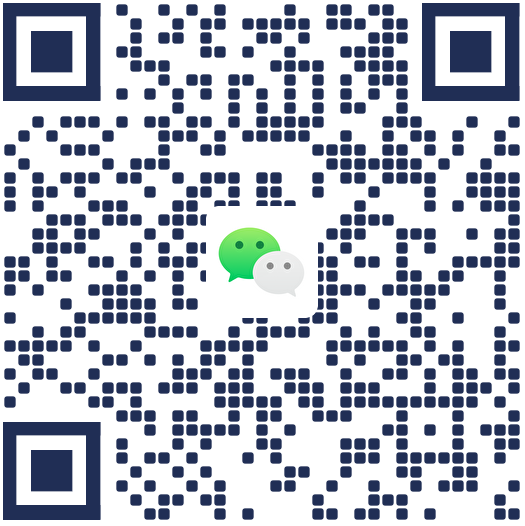
微信扫码添加微信好友